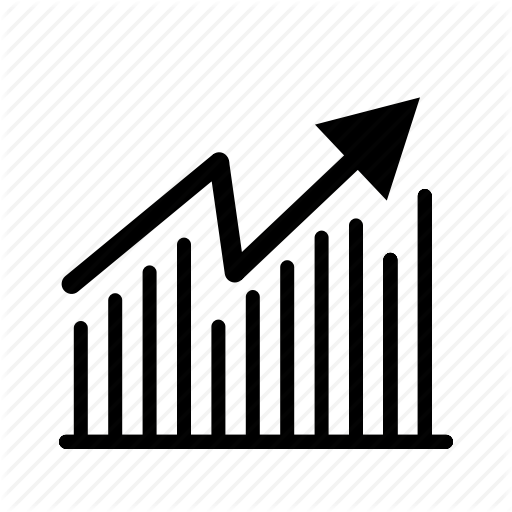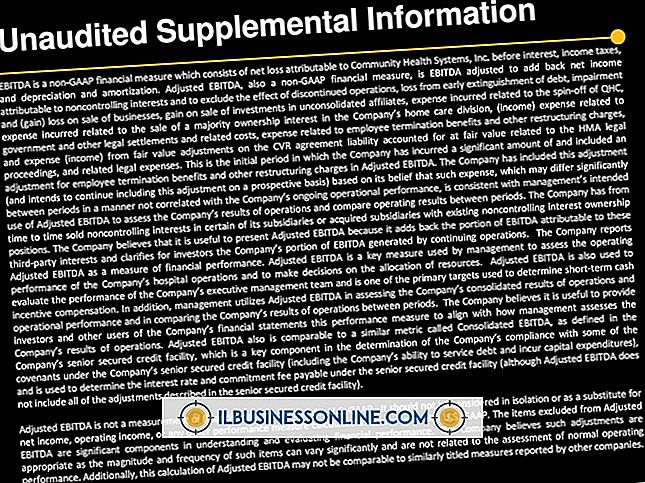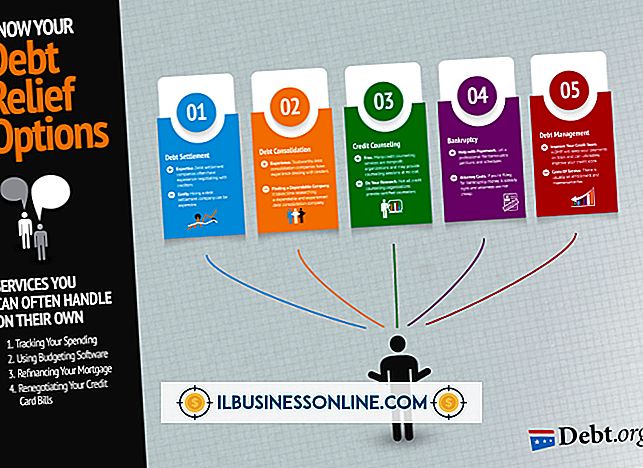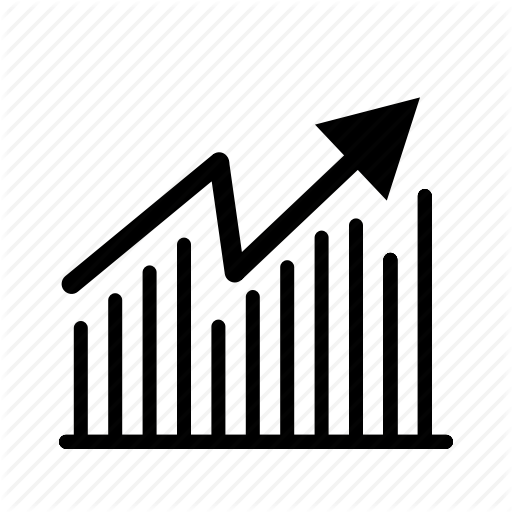Outlook 2010 में भेजे गए आइटम छिपाएँ

Outlook ईमेल भेजे गए आइटम फ़ोल्डर में सभी भेजे गए ईमेल संदेशों को सहेजता है। ये ईमेल हटाए जा सकते हैं, लेकिन ये आसानी से छिपे नहीं हैं। भेजे गए ईमेलों को कम स्पष्ट करने के लिए, उन्हें भेजे गए आइटम फ़ोल्डर के उप-फ़ोल्डर में, या किसी अन्य फ़ोल्डर या उप-फ़ोल्डर में ले जाया जा सकता है। एक अधिक सुरक्षित तरीका है भेजे गए ईमेल को एक अलग डेटा फ़ाइल में निर्यात करना।
ईमेल को एक अलग डेटा फ़ाइल में निर्यात करें
आउटलुक PST के साथ डेटा फ़ाइल में आउटलुक को स्टोर करता है। संग्रह, बैकअप या गोपनीयता के लिए, ईमेल को एक अलग फ़ाइल में कॉपी किया जा सकता है। "फ़ाइल" टैब चुनें, फिर "खोलें और निर्यात करें" और "आयात / निर्यात करें" चुनें। "फ़ाइल में निर्यात करें" चुनें और "अगला" पर क्लिक करें। "Outlook डेटा फ़ाइल (। Pst)" चुनें। अब आप निर्यात करने के लिए फ़ोल्डर चुन सकते हैं, विशिष्ट ईमेल को फ़िल्टर कर सकते हैं और नई डेटा फ़ाइल का नाम और स्थान निर्दिष्ट कर सकते हैं। आप पासवर्ड सुरक्षा भी जोड़ सकते हैं। स्थान कंप्यूटर पर या USB मेमोरी स्टिक पर कहीं भी हो सकता है।
डेटा फ़ाइल को निर्यात करते समय विचार
ईमेल संदेश निर्यात करने से मूल नहीं हटते हैं। इन्हें अलग से हटाने की आवश्यकता है। आपको यह सत्यापित करना चाहिए कि मूल को हटाने से पहले निर्यात ने काम किया। ईमेल देखने के लिए आउटलुक में एक पीएसटी फ़ाइल जोड़ी जानी चाहिए। "फ़ाइल" टैब के तहत, "जानकारी" और "खाता सेटिंग" चुनें। फिर "डेटा फ़ाइलें" टैब और "जोड़ें" पर क्लिक करें। ईमेल देखने के बाद, आप डेटा फ़ाइल की सूची से फ़ाइल प्रविष्टि को हटा सकते हैं, और फ़ोल्डर को फ़ोल्डर की सूची से हटा सकते हैं।
यह जानकारी पीओपी ईमेल (व्यक्तियों और छोटे व्यवसायों के लिए सबसे आम प्रकार) का उपयोग करके आउटलुक पर लागू होती है। यह Exchange सर्वर या IMAP सेवा का उपयोग करने वाले बड़े कार्यालयों पर लागू नहीं होता है।